So synchronisieren Sie CalDAV und CardDAV mit Android

Erfahren Sie in diesem Leitfaden, wie Sie CalDAV und CardDAV mit Android synchronisieren können, um Ihre Kalender- und Kontaktdaten effizient zu verwalten.
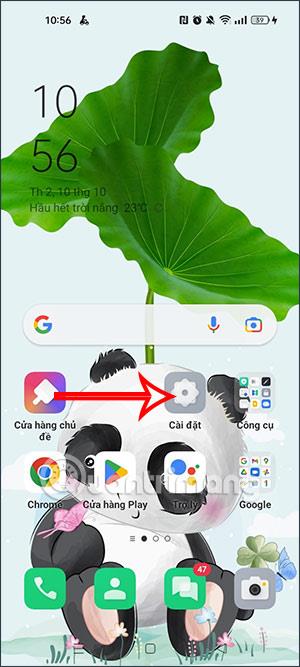
Oppo-Telefone verfügen über eine zusätzliche Funktion zum Installieren von Standardanwendungen, die beispielsweise beim Zugriff auf bestimmte Links ein schnelles Öffnen auf dem Telefon ermöglicht. Dann müssen Sie nicht mehr auswählen, mit welcher Anwendung Sie den Link öffnen möchten. Die Installation von Standardanwendungen auf Oppo-Telefonen ist grundsätzlich dasselbe wie die Installation von Standardanwendungen auf Computern . Der folgende Artikel führt Sie durch die Installation von Standardanwendungen auf Oppo-Telefonen.
Anweisungen zum Installieren von Standardanwendungen auf Oppo
Schritt 1:
Klicken Sie zunächst auf das Symbol „Einstellungen“ auf Ihrem Telefon. Wechseln Sie dann zur neuen Oberfläche und klicken Sie auf Anwendungen .
Als nächstes klicken wir auf Standardanwendungen .
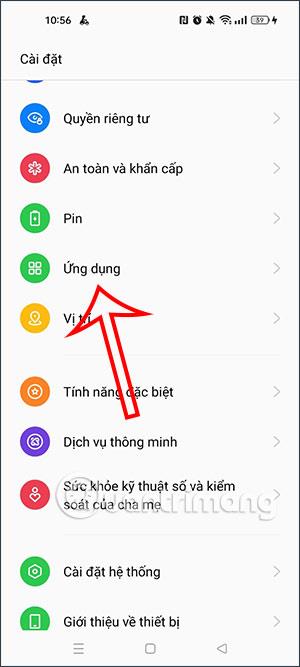
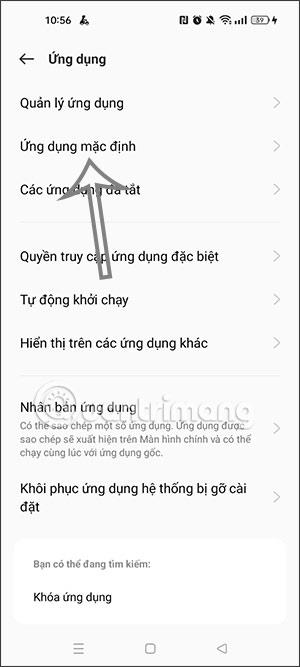
Schritt 2:
Wechseln Sie zur Verwaltungsoberfläche mit Standardanwendungen auf dem Telefon, aus denen wir auswählen können. Wir klicken auf ein beliebiges Standardanwendungselement. Hier ändern wir beispielsweise die Standard-Messaging-Anwendung in die Messenger-Anwendung.
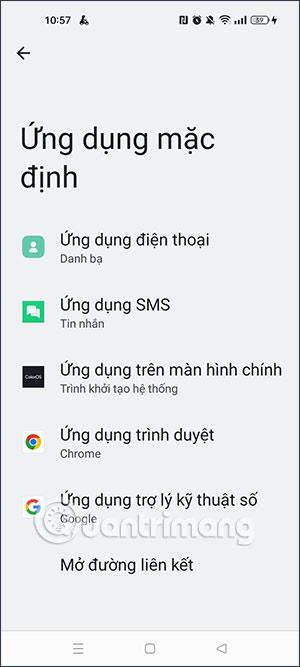
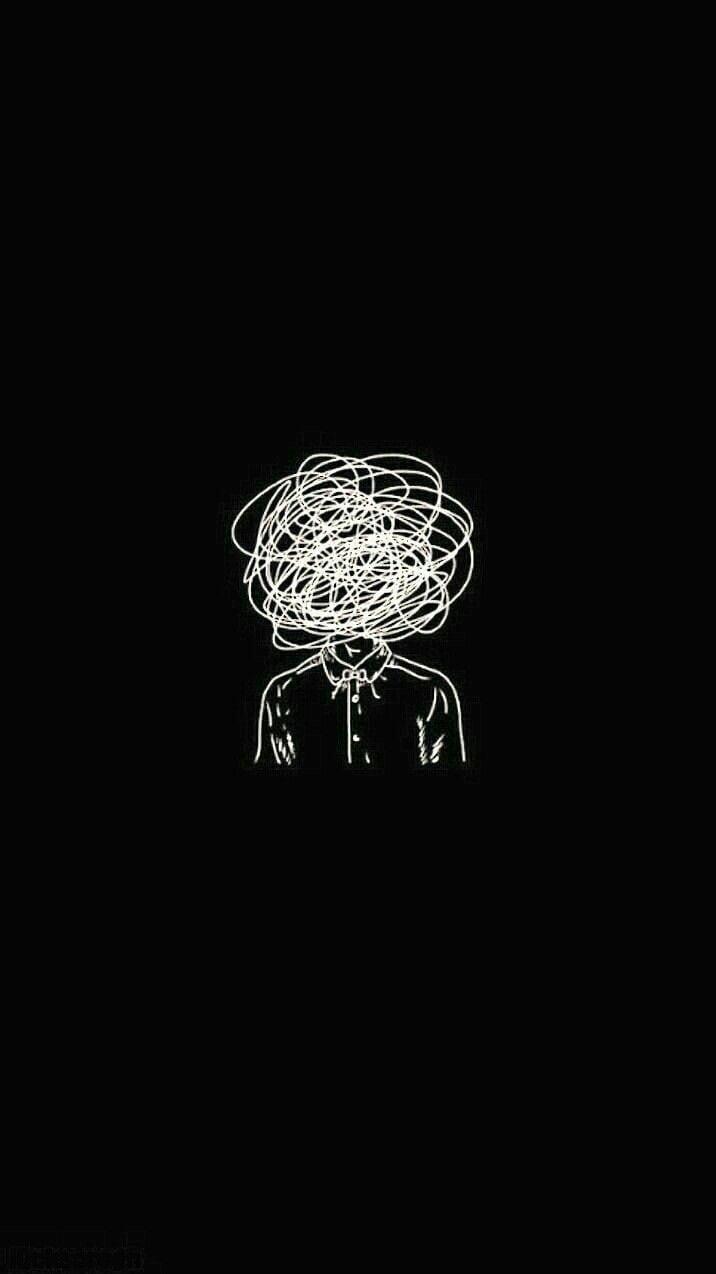
Schritt 3:
Kehren Sie zur Standardanwendungsoberfläche zurück und klicken Sie unten auf dem Bildschirm auf Link öffnen . Wählen Sie dann eine beliebige Anwendung auf Ihrem Telefon aus, die Sie als Standard festlegen möchten.
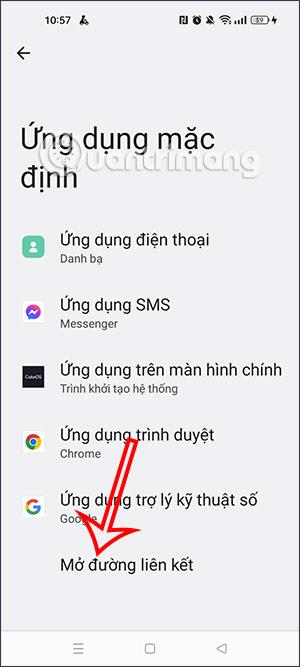
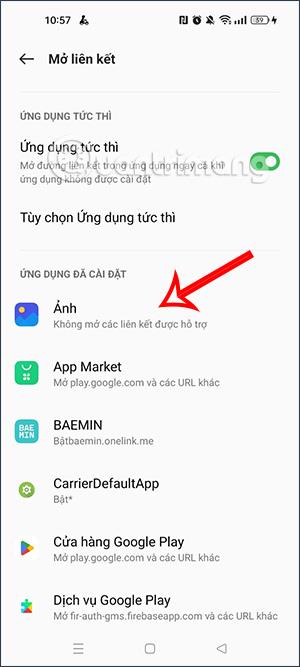
Jetzt müssen wir die Anwendung aktivieren, um den Link in dieser Standardanwendung zu öffnen.
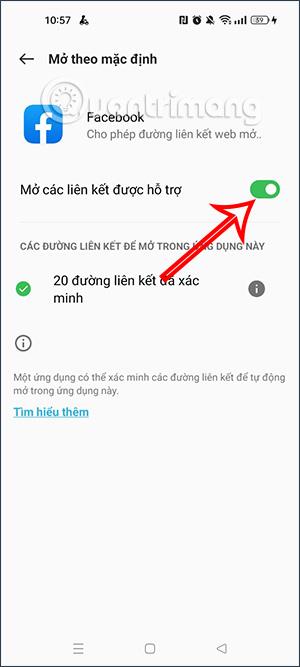
Anweisungen zum Löschen der auf Oppo installierten Standardanwendungen
Schritt 1:
Wir gehen auch zu den Einstellungen und klicken dann auf Anwendungen . Der Benutzer klickt dann auf Anwendungsverwaltung .
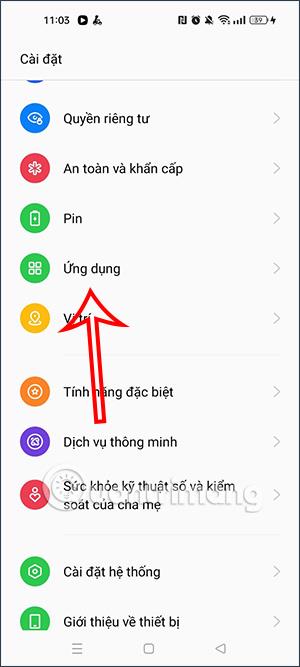
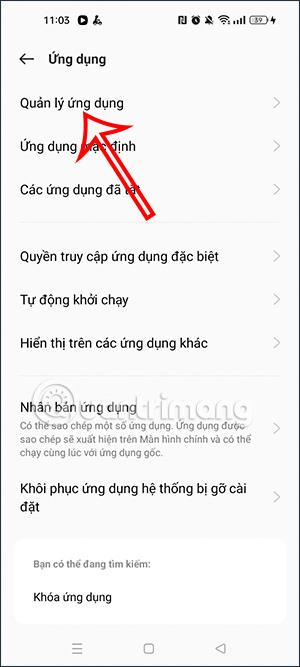
Schritt 2:
Als nächstes sehen wir die Anwendungen, die wir als Standardanwendungen auf dem Telefon installiert haben. Klicken Sie erneut auf die Anwendung, die Sie ändern möchten.

Schritt 3:
Scrollen Sie in der Anwendungsinformationsoberfläche nach unten und klicken Sie auf Standardmäßig öffnen . Als nächstes klickt der Benutzer auf Standardoptionen löschen .
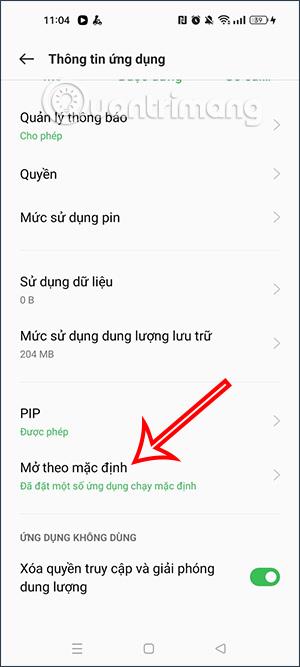
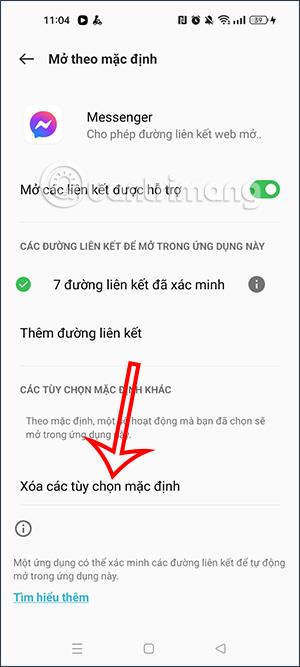
Daher wird diese Anwendung nicht mehr die Standardanwendung auf Oppo-Telefonen sein.
Erfahren Sie in diesem Leitfaden, wie Sie CalDAV und CardDAV mit Android synchronisieren können, um Ihre Kalender- und Kontaktdaten effizient zu verwalten.
Kurzanleitung zur Deinstallation des Magisk-Moduls ohne Verwendung von Magisk Manager, auch bekannt als Deinstallation des Magisk-Moduls mithilfe von TWRP Recovery oder offline.
Erfahren Sie, wie Sie Kali Linux NetHunter auf Ihrem Android-Telefon installieren, mit detaillierten Schritten und nützlichen Tipps für Penetrationstests.
So deaktivieren Sie die Anzeige des eingegebenen Passworts auf Android und schützen Sie Ihre Daten effektiv.
Entdecken Sie, wie Sie die Tastenbelegung verwenden, um jedes Android-Spiel mit einem Gamepad zu spielen. Diese Anleitung bietet viele Tipps und Tricks für ein besseres Gaming-Erlebnis.
Entdecken Sie, wie Sie mit der Gboard-Tastatur auf Android einfach und schnell Sprache in Text umwandeln können. Nutzen Sie die Spracheingabe für mehr Produktivität.
Erfahren Sie, wie Sie den Vibrationseffekt beim Drücken von Tasten auf Android deaktivieren können, um eine leisere und angenehmere Eingabeerfahrung zu genießen.
Entdecken Sie die besten Panorama-Fotoanwendungen für Android. Diese Apps erleichtern die Panoramafotografie und bieten zahlreiche Funktionen, um beeindruckende Fotos aufzunehmen.
Aktivieren Sie die Leseliste in Google Chrome auf Ihrem Android-Gerät mit einfachen Schritten für einen besseren Überblick über Ihre Leseinhalte.
Entdecken Sie die besten Android-Notiz-Apps mit Startbildschirm-Widgets, um schnell und effektiv Notizen zu machen.








